LINQ8ACM シリーズ ネットワーク アクセス パワー コントローラ、8 PTC 取扱説明書

以上view
Altronix LINQ8ACM(CB)は、UL認定のデュアル入力ネットワークアクセス電源コントローラで、Altronixの壁面およびラックマウントエンクロージャに取り付けてアクセス制御の導入を容易にします。アクセス電源コントローラのデュアル入力設計により、1つまたは2つの独立した低電圧電源から電力を制御できます。tag12 または 24 VDC Altronix 電源を、独立して制御されるヒューズ (LINQ8ACM) または PTC (LINQ8ACMCB) 保護出力 8 個に供給します。出力は、オープン コレクタ シンク、通常開 (NO)、通常閉 (NC) ドライ トリガー入力、またはアクセス コントロール システム、カード リーダー、キーパッド、プッシュ ボタン、PIR などからのウェット出力によってアクティブになります。LINQ8ACM(CB) は、マグロック、電気ストライク、磁気ドア ホルダーなどのさまざまなアクセス コントロール ハードウェア デバイスに電力をルーティングします。出力は、フェイルセーフ モードとフェイルセキュア モードの両方で動作します。FACP インターフェイスは、緊急脱出、アラーム監視を有効にしたり、他の補助デバイスをトリガーするために使用したりできます。火災警報切断機能は、8 つの出力のいずれかまたはすべてに対して個別に選択できます。スペード コネクタを使用すると、複数の LINQ8ACM(CB) モジュールにデイジー チェーン電源を接続できます。この機能を使用すると、より大規模なシステムでより多くの出力に電力を分配できます。内蔵の LINQTM ネットワーク電源管理により、電源/診断の監視、レポート、制御が容易になります。
仕様
代理店リスト:
- UL 294 第 7 版: アクセス制御システム ユニット。*
- UL 294 第 7 版パフォーマンス レベル: 攻撃: I、耐久性: IV、回線セキュリティ: I、スタンバイ電力: I。
入力ボリュームtage オプション:
- 単一入力:
入力1: eFlow シリーズ電源からの 12 または 24 VDC。 - デュアル入力オプション 1:
- 入力 1: eFlow シリーズ電源からの 12 または 24 VDC。
- 入力 2: a – eFlow シリーズ電源からの 12 または 24 VDC。
- VR5ボリュームからの12または6 VDCtageレギュレーター。
- デュアル入力オプション 2: Tango24B PoE 駆動電源からの 12 および 1 VDC。
- 入力電流:
LINQ8ACM: 合計20A
LINQ8ACMCB: 合計16A。 - 内部消費電力: 300mA @24VDC または 600mA@ 12VDC
- 8 つのトリガー入力:
- ノーマル オープン (NO) 入力 (ドライ接点)。
- ノーマル クローズ (NC) 入力 (ドライ接点)。
- オープンコレクタのシンク入力。
- 5K 抵抗器付きウェット入力 (24VDC – 10VDC)。
- 上記の任意の組み合わせ。
出力:
- LINQ8ACM: ヒューズで保護された出力は、出力あたり 2.5A 定格で、電力制限はありません。 合計出力 20A max.
LINQ8ACMCB: PTC 保護出力定格は出力あたり 2A、クラス 2 電力制限。合計出力最大 16A。
個々の電源定格を超えないようにしてください。
入力/出力ボリュームを参照してくださいtage レーティング、ページ。 6.
Altronix 電源装置の最大出力を参照してください。 - 選択可能な独立制御出力 8 個 (定格については下記を参照)
- フェイルセーフおよび/またはフェイルセキュア電源出力。
- 補助電源出力 (切り替えなし)。
- 上記の任意の組み合わせ。
- 個々の出力は、サービスのために OFF 位置に設定できます (出力ジャンパーを中間位置に設定)。
- 8 つのヒューズ/PTC 保護電源出力のいずれかを選択して、電源入力 1 または入力 2 に従うことができます。
出力ボリュームtag各出力の e は入力 vol と同じですtag選択した入力の e。
入力/出力ボリュームを参照してくださいtage レーティング、ページ。 6. - サージ抑制。
ヒューズ定格:
- LINQ8ACM: メイン入力ヒューズの定格はそれぞれ 15A/32V です。出力ヒューズの定格は 3A/32V です。
- LINQ8ACMCB: メイン入力 PTC の定格はそれぞれ 9A です。出力 PTC の定格は 2A です。
プログラム可能な機能:
- 8 つのプログラム可能な出力:
- フェイルセーフ、フェイルセキュア、または補助出力。
- 入力制御またはソフトウェアによる手動制御。
- ハイ (オーバー) とロー (アンダー) ボリュームtage および出力による電流監視。
- 複数の出力は、単一の入力によってトリガーされるようにプログラムできます。
- 出力によるバッテリーバックアップ。
- 8 つのプログラム可能なトリガー入力:
- ノーマル オープン (NO)。
- 通常冷却 (NC)。
- オープンコレクタのシンク入力。
- ウェット入力 (5VDC – 24VDC) と 10k 抵抗。
- 上記の任意の組み合わせ。
- プログラム可能なポート ID。
- vol の電源入力を監視しますtage および現在の制限 (上限/下限)。
- 入力および出力電流のキャリブレーション。
- プログラム可能なタイマー イベント。
- プログラム可能なユーザーレベル。
- タイプごとにアラートを有効または無効にします。
- プログラム可能なアラート報告遅延
火災報知機の切断:
- 火災警報切断(非アクティブ、ラッチ、または非ラッチ)は、8 つの出力のいずれかまたはすべてに対して個別に選択できます。
火災警報切断入力オプション:- 監視付き通常開 [NO] または通常閉 [NC] ドライ接点入力。
- FACP シグナリング回路からの極性反転入力。
- FACP 入力 WET の定格は 5 ~ 30VDC 7mA です。
- FACP ドライ入力 EOL には 10K のライン終端抵抗が必要です。
- FACP 出力リレー [NC]: ドライ 1A/28VDC、力率 0.6、または [EOL JMP] をそのまま使用した 10K 抵抗。
LEDインジケーター:
- 緑色の AC LED: AC のトラブル状態を示します。
- 緑色の BAT LED: バッテリーのトラブル状態を示します。
- 緑色の FACP LED: FACP 切断がトリガーされたことを示します。
- 点滅する青いハートビート LED: ネットワーク接続を示します。
- 個別の OUT1 – OUT8 赤色 LED: 出力がトリガーされたことを示します。
- 個人巻tage LED: 12VDC (緑) または 24VDC (赤) を示します。
環境:
- 動作温度: 0ºC ~ 49ºC 周囲。
- 湿度: 20 ~ 93%、結露なきこと。
機械:
- ボード寸法 (おおよその幅 x 長さ x 高さ): 8 インチ x 4.5 インチ x 1.25 インチ (203.2 mm x 114.3 mm x 31.8 mm)。
- 商品重量(約):0.7kg
- 出荷重量 (約): 0.95 ポンド (0.43 kg)。
インストール手順
配線方法は、米国電気工事規程 NFPA 70/NFPA 72/ANSI / カナダ電気工事規程 / CAN/ULC-S524/ULC-S527/ULC-S537 および管轄権を持つすべての現地の規程および当局に準拠する必要があります。製品は屋内の乾燥した場所での使用のみを目的としています。
Rev. MS020119 の取り付けについては、サブアセンブリの取り付け手順を参照してください。
- LINQ8ACM(CB)を希望の場所/筐体に取り付けます。LINQ8ACM(CB)のみを取り付ける場合は、
メス/メススペーサー(付属)。オプションのVR6ボルトで取り付ける場合tageレギュレータまたはTango1B PoE
駆動電源、LINQ8ACM(CB)とVR6またはTango1Bの間にメス/メススペーサー(付属)を使用する
(図3、7ページ、図4、8ページ)。 - すべての出力ジャンパー[OUT1]~[OUT8]がOFF(中央)の位置に設定されていることを確認します。
- 低音量で接続tage DC電源を[+ PWR1 –]、[+ PWR2 –]とマークされた端子に供給します。
注記: VR6 および Tango1B のインストールについては、7、8 ページを参照してください。 - 各出力[OUT1]~[OUT8]を電源1または2から電力を供給するように設定します(図1)。
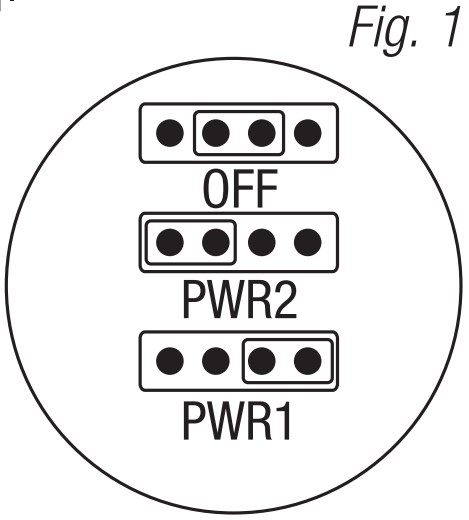
注記: 出力ボリュームを測定するtage デバイスを接続する前に。
これにより、潜在的な損傷を回避できます。 - デバイスを接続する前に主電源をオフにしてください。
- 出力オプション (LINQ ソフトウェア経由のプログラム出力オプション):
LINQ8ACM(CB) は、最大 8 つのスイッチ付き電源出力と 8 つのスイッチなし補助電源出力を提供します。
スイッチング電源出力:
[COM] とマークされた端子に、電源が供給されているデバイスのマイナス (–) 入力を接続します。- フェイルセーフ操作の場合、電源が供給されているデバイスのプラス (+) 入力を [NC] とマークされた端子に接続します。
- Fail-Secure 操作の場合、電源が供給されているデバイスのプラス (+) 入力を [NO] とマークされた端子に接続します。
補助電源出力 (切り替えなし):
給電されるデバイスのプラス (+) 入力を [C] と記された端子に接続し、給電されるデバイスのマイナス (-) を [COM] と記された端子に接続します。 出力は、カードリーダー、キーパッドなどに電力を供給するために使用できます。
- すべての機器を接続してから主電源を入れてください。
- 入力トリガー オプション (LINQ ソフトウェアによるトリガー入力オプションのプログラム):
注記: 火災警報切断を使用しない場合は、[GND および EOL] とマークされた端子に 10 kΩ の抵抗を接続します。
入力:
ドライ アクセス コントロール (NC/NO) 入力を [+ INP1 –] から [+ INP8 –] とマークされた端子に接続します。
オープン コレクター シンク入力:
オープンコレクタのシンク入力は、[+ INP1 –] ~ [+ INP8 –] の端子に接続してください。
ウェット(ボリュームtage) 入力構成:
極性に注意して、volを接続してください。tage 入力トリガーワイヤーと付属の 10K 抵抗を
[+ INP1 –] から [+ INP8 –] までの端子。 - 火災警報インターフェース オプション (LINQ ソフトウェア経由で火災警報インターフェース オプションをプログラム):
FACP信号回路からの通常閉[NC]、通常開[NO]入力または極性反転入力
選択した出力をトリガーします。
ノーマルオープン入力:
FACP リレーと 10K 抵抗器を [GND] と [EOL] とマークされた端子に並列に配線します。
通常閉入力:
FACP リレーと 10K 抵抗器を [GND] と [EOL] とマークされた端子に直列に配線します。 - FACP ドライ NC 出力:
[NC] および [C] とマークされた端子に、ユニットのドライ接点出力によってトリガーされる目的のデバイスを接続します。
[EOL JMP] が DIS の位置にある場合、出力は通常の状態で 0 オームの抵抗になります。
[EOL JMP] が EN の位置にある場合、通常の状態では 10k の抵抗が次のデバイスに渡されます。
端子/コネクタの識別
図2 – LINQ8ACM

| 端子・凡例 | 説明 | |
| A | — PWR1 + | 最初のDC電源入力。 |
| B | — PWR2 + | 2番目のDC電源入力。 |
| C | 出力LED | 個別出力量tage LED。12VDC (緑) または 24VDC (赤)。 |
| D | 出力ジャンパー | 個別出力量tage選択ジャンパー。 |
| E | コム – | スペードコネクタ用の一般的なマイナス H プラグ。 |
| F | 出力1スルー 出力8 いいえ、C、NC、COM |
8 つの選択可能な独立制御出力 [フェイルセーフ (NC) またはフェイルセキュア (NO)]。 |
| G | — F、+ F | FACP シグナリング回路入力端子。 クラス 2 電力制限。 |
| H | — R、+ R | FACP シグナリング サーキット リターン ターミナル。 クラス 2 電力制限。 |
| I | GND、EOL | EOL Supervised FACP 極性反転 FACP 機能の入力端子。 クラス 2 電力制限。 |
| J | アース、アース | FACP インターフェイスのラッチまたは非ラッチ。 ドライ入力なし。 クラス 2 電力制限。 非ラッチ FACP インターフェイスまたはラッチ FACP リセット用に短絡します。 |
| K | C、ノースカロライナ州 | FACP ドライ NC 出力定格 1A/28VDC @ 0.6 力率。 クラス 2 電力制限。 EOL JMP をそのまま使用すると、通常の状態で 10k の耐性が得られます。 |
| L | + PS1 — | 電源1の[+ BAT —]端子に接続します。 |
| M | + バット — | 電源 1 のスタンバイ バテンへの接続。 |
| N | + PS2 — | 電源2の[+ BAT —]端子に接続します。 |
| O | + バット — | 電源 2 のスタンバイ バッテリーへの接続。 |
| P | + INP1 — を通じて + INP8 — | 8 つの独立して制御されるノーマル オープン (NO)、ノーマル クローズ (NC)、オープン コレクター シンク、またはウェット入力トリガー。 |
| Q | Tamper | Tamper スイッチ入力。 |
| R | AC / NC、C | 適切な信号通知デバイスを端末に接続して、AC 障害を報告します。 |
| S | BAT / NC、C | 適切な信号通知デバイスを端末に接続して、バッテリー障害を報告します。 |
| T | 将来の使用のために予約されています。 | |
| U | 8ピンコネクタ | VR6 または Tangos B への接続用。 |
| V | USB | ラップトップを接続すると、LINO8ACM(CB) の初期セットアップとプログラミングが可能になります。 |
| W | RJ45 | イーサネット: LAN またはラップトップ接続により、LINO8ACM(CB) のプログラミングとステータス監視が可能になります。 |
| X | PWR1+、PWR2+ | スペードコネクタ用のプラス[+]プラグ。 |
| Y | 2ピンコネクタ | 電源の [AC Fail] 端子に接続します。 |
| Z | EOL ジャンパ | 10 kOhm End-of-Line レジスターを接続します。 |
LED診断
| 導かれた | ON | オフ |
| LED 1 ~ LED 8 (赤) | 出力リレーの電源がオフになっています。 | 出力リレーが励磁されました。 |
| FACP | FACP 入力がトリガーされました (アラーム状態)。 | FACP 正常 (非アラーム状態)。 |
| 緑 出力 1 ~ 8 | 12VDC | – |
| 赤の出力 1 ~ 8 | 24VDC | – |
| AC | AC失敗 | ACノーマル |
| バット | バッテリーの故障 | バッテリーノーマル |
入出力ボリュームtage評価
| 入力ボリュームtageとソース | 出力巻tage評価 |
| 5VDC(VR6レギュレータから) | 5VDC |
| 12V(VR6レギュレータから) | 12VDC |
| 12VDC(外部電源から) | 11.7~12VDC |
| 24VDC(外部電源から) | 23.7~24VDC |
Altronix電源の最大出力
| UL リステッドまたは認定電源 | 出力巻tage設定 | マックス 出力電流 |
| 電子フロー4NB | 12VDCまたは24VDC | 4A |
| 電子フロー6NB | 12VDCまたは24VDC | 6A |
| 電子フロー102NB | 12VDC | 10A |
| 電子フロー104NB | 24VDC | 10A |
| VR6 | 5VDCまたは12VDC | 6A |
|
タンゴ1B |
12VDCおよび24VDC |
12VDC @ 5.4Aおよび/または |
巻tageレギュレーター
以上view:
VR6巻tagこのレギュレータは、24VDC 入力を安定化された 5VDC または 12VDC 出力に変換します。このレギュレータは、アクセス パワー コントローラを VR8 の上に直接取り付けてエンクロージャ スペースを節約し、接続を簡素化できるようにすることで、LINQ6ACM(CB) と連携するように特別に設計されています。VR6 インストール ガイド Rev. 050517 を参照してください。
仕様:
電源入力/出力:
- 入力: 24VDC @ 1.75A – 出力: 5VDC @ 6A.
- 入力: 24VDC @ 3.5A – 出力: 12VDC @ 6A.
出力
- 5VDC または 12VDC 安定化出力。
- 出力定格 6A max.
- サージ抑制。
LEDインジケーター:
- 入力および出力 LED。
電気:
- 動作温度: 0ºC ~ 49ºC 周囲。
- 湿度: 20 ~ 93%、結露なきこと。
機械:
- 商品重量(約):0.4kg
- 出荷重量 (約): 0.5 ポンド (0.23 kg)。
LINQ8ACM(CB)をVR6に接続:

- オス/メスのスペーサー (付属) を、目的の場所/エンクロージャの VR6 の穴パターンに一致するピンに固定します。星型パターンの取り付け穴には金属スペーサーを使用します (図 3a、7 ページ)。
- オス 8 ピン コネクタを VR8 ボードのメス 6 ピン レセプタクルに差し込みます (図 3、7 ページ)。
- メス/メス スペーサーをオス/メス スペーサーに固定します (図 3、7 ページ)。 星型パターンの取り付け穴に金属スペーサーを使用します (図 3a、7 ページ)。
- 8 ピン オス コネクタを LINQ8ACM/LINQ8ACMCB のメス レセプタクルに合わせ、付属の 5/16 インチ パン ヘッド ネジを使用してボードをスペーサーに取り付けます (図 3、7 ページ)。
- 24VDC電源をLINQ1ACM/LINQ8ACMCBの[+ PWR8 –]とマークされた端子に接続します(図3、7ページ)。
- 出力ボリュームを選択tage VR5 のスイッチ [S12] を使用して 1VDC または 6VDC。
- 手順 4 ~ 10 (3 ~ 4 ページ) を完了します。
Tango1B – PoE駆動電源
アルトロニクス タンゴ1B Voltageレギュレータは、IEEE802.3bt PoE入力を最大24Wの安定化された12VDCおよび/または65VDC出力に変換します。これにより、高電圧のtagエンクロージャ内に電源を内蔵します。Tango 8 ピン コネクタを使用すると、LINQ8ACM(CB) とスタックして、貴重なエンクロージャ スペースを節約できます。Tango1B インストール ガイド Rev. TANGO-071119 を参照してください。
仕様:
イーサネット入力:
- 802.3bt PoE 最大 90W または 802.3at 最大 30W または 802.3af 最大 15W。
電源出力 (802.3bt 90W 使用時):
- 12VDC 最大 5.4A (65W) および/または 24VDC 最大 2.7A (65W)。 合計出力が 65W を超えないこと。
- バッテリーを充電する場合: 12VDC 最大 4.6A (55W) および/または 24VDC 最大 2.3A (55W) 合計出力が 55W を超えないこと。
イーサネット出力:
- パススルー イーサネット ポート (データのみ)。
- 100/1G
監督:
- PoE 入力の損失。
- バッテリー監視。
視覚的なインジケーター:
- 入力は入力ボリュームを示しますtageが存在します。
- バッテリーの状態は、バッテリーのトラブル状態を示します。
- PoE クラス インジケータ。
- 監視 PoE 障害または BAT 障害。
追加機能:
- 短絡および過負荷保護。
ボードの寸法 (おおよその長さ x 幅 x 高さ): 7.625” x 4.125” x 1.25” (193.7mm x 104.8mm x 32.0mm)
LINQ8ACM(CB)をTango1Bに接続する:
LINQ8ACM(CB)がTango1Bから電源供給されている場合、PoE電源供給装置からの最大電力は90W、最大入力電圧はtage から Tango1B への電圧は 60V です。電源供給機器 (PSE) は、情報技術機器の規格 - 安全性 - パート 1: 一般要件、UL 60950-1、および/またはオーディオ/ビデオ、情報通信技術機器の規格 - パート 1: 安全性要件、UL 62368-1 に準拠する必要があり、機器は米国電気工事規程、ANSI/NFPA 70 の以下のセクションに準拠することを目的としています。
- 通信ケーブルを介して供給される電力が 60 ワット以下の場合: 第 725.121 条、クラス 2 およびクラス 3 回路の電源。
- 通信ケーブルを介して供給される電力が 60 ワットを超える場合: 第 725.144 条、送信電力およびデータ。
電源供給機器は、屋外環境に設置することを意図していません。ミッドスパン PSE またはパワー インジェクタの位置。ミッドスパン PSE またはパワー インジェクタは、ネットワーク スイッチと受電側デバイス (PD) 間の、平衡ツイストペア通信ケーブル配線およびコンポーネントの標準、ANSI/TIA-568-C.2 に準拠した定義済みの構造化ケーブル配線チャネル内の任意のポイントに配置できます。ケーブル配線要件: カテゴリ 5E ケーブルは、推奨される最小パフォーマンス カテゴリであり、製品のインストール手順で指定する必要があります。使用するパフォーマンス カテゴリは、インストール サイトで必要な伝送速度と一致する必要があります。PSE またはパワー インジェクタと PD 間の接続に許可される最小導体ゲージは、パッチ コードの場合は 26 AWG (0.13 mm2)、水平ケーブルまたはライザー ケーブルの場合は 24 AWG (0.21 mm) とします。ワイヤ ゲージ サイズは、インストール手順で指定する必要があります。電源供給機器は、UL 294 および IEEE 802.3BT 標準に準拠する必要があります。

- 目的の場所/エンクロージャ内の Tango1B の穴パターンに一致する PEM に、オス/メスのスペーサー (付属) を固定します (図 4、9 ページ)。
- Tango8B ボード上のメス 8 ピン レセプタクルにオス 1 ピン コネクタを差し込みます。
- メス/メススペーサーを固定します。星型パターンの取り付け穴に金属スペーサーを使用します (図 4a、9 ページ)。
- 8ピンオスコネクタをLINQ8ACM(CB)のメスレセプタクルに合わせ、取り付けます。
- LINQ24ACM(CB)の[+ PWR1 –]とマークされた端子に8VDC電源を接続します。したがって、LINQ1ACM(CB)の入力8は電源からの24VDCとなり、入力2はTango1Bの設定(12VDCまたは12VDC)によって決まります。
- 手順4~10を完了します(3~4ページ)
典型的なアプリケーション図:

相互接続されたコンピュータと通信機器に関する重要な注意事項
コンピュータ機器として使用されるデータ処理機器およびオフィス機器/ビジネス機器は、情報技術機器の規格 - 安全性 - パート 1: 一般要件、UL 60950-1、またはオーディオ/ビデオ、情報通信技術機器の規格 - パート 1: 安全性要件、UL 62368-1 に準拠する必要があります。
コンピュータ機器のライン過渡保護は、過渡電圧の標準に準拠する必要があります。tage サージ サプレッサ、UL 1449、最大定格は 330V。また、回線過渡保護は、データ通信および火災警報回路の保護装置の規格、UL 497b に準拠している必要があり、最大定格は 50V です。
通信ネットワークに接続された通信回路およびネットワーク コンポーネントは、通信回路の二次保護装置によって保護される必要があります。これらの保護装置は、通信回路の二次保護装置の規格 UL 497A に準拠する必要があります。これらの保護装置は、通信ネットワークの保護された側でのみ使用する必要があります。中央監視ステーションに用意する必要がある主電源と二次電源に加えて、システムには、コンピュータ機器を最低 15 分間動作させるのに十分な容量を持つ無停電電源装置 (UPS) が備えられている必要があります。二次電源が UPS 入力電源を供給するのに 15 分以上かかる場合、UPS は少なくともその時間入力電源を供給できる必要があります。UPS は、無停電電源装置規格 UL 1778 または防火信号装置規格 UL 1481 に準拠する必要があります。
ネットワークセットアップ:
最新のファームウェアとインストール手順については、altronix.com にアクセスしてください。
Altronix ダッシュボードの USB 接続によるネットワーク プログラミング:
LINQ8ACM(CB) の USB 接続は、ネットワーク パラメータの設定に使用されます。 USB ケーブルで PC に接続すると、LINQ8ACM(CB) は USB ポートから電力を受け取り、電源に接続する前に LINQ8ACM(CB) のネットワーク プログラミングが可能になります。
- プログラミングに使用する PC に LINQ8ACM(CB) に付属のソフトウェアをインストールします。
注記: このソフトウェアは、LINQ8ACM(CB) にアクセスするすべてのコンピューターにインストールする必要があります。 - 付属の USB ケーブルを LINQ8ACM(CB) の USB ポートとコンピュータに接続します。
- コンピュータのデスクトップにあるダッシュボード アイコンをダブルクリックして、ダッシュボードを開きます。 ユーザー名: admin とパスワード: admin を入力して、ダッシュボードにアクセスします。
- ダッシュボードの上部にある USB Network Setup とマークされたボタンをクリックします。 これにより、USB ネットワーク設定画面が開きます。 この画面では、LINQ8ACM(CB) モジュールの MAC アドレスとネットワーク設定が表示されます。
ネットワーク設定:
[IP アドレスの方法] フィールドで、LINQ8ACM(CB) の IP アドレスを取得する方法を選択します。「STATIC」または「DHCP」を選択し、適切な手順に従います (使用する方法を決定するには、ネットワーク管理者に問い合わせてください)。 .
静的:
- IP アドレス: ネットワーク管理者によって LINQ8ACM(CB) に割り当てられた IP アドレスを入力します。
- サブネットマスク:ネットワークのサブネットを入力します。
- ゲートウェイ:使用しているネットワークアクセスポイント(ルーター)のTCP/IPゲートウェイを入力します。
注記: デバイスから電子メールを正しく受信するには、ゲートウェイ構成が必要です。 - 受信ポート (HTTP): ネットワーク管理者が LINQ8ACM(CB) モジュールに割り当てたポート番号を入力して、リモート アクセスと監視を許可します。
- Submit Network Settings というラベルの付いたボタンをクリックします。 ダイアログボックスに「サーバーの再起動後に新しいネットワーク設定が有効になります」と表示されます。 [OK] をクリックします。
DHCPサーバー
- [IP アドレス方式] フィールドで [DHCP] を選択した後、[ネットワーク設定の送信] というラベルの付いたボタンをクリックします。 ダイアログボックスに「サーバーの再起動後に新しいネットワーク設定が有効になります」と表示されます。 [OK] をクリックします。 次に、Reboot Server というラベルの付いたボタンをクリックします。 再起動後、LINQ8ACM(CB) は DHCP モードに設定されます。 IP アドレスは、LINQ8ACM(CB) がネットワークに接続されると、ルーターによって割り当てられます。 引き続きアクセスできるように、割り当てられた IP アドレスを予約しておくことをお勧めします (ネットワーク管理者にお問い合わせください)。
- サブネットマスク:DHCPで動作している場合、ルーターはサブネットマスク値を割り当てます。
- ゲートウェイ:使用しているネットワークアクセスポイント(ルーター)のTCP/IPゲートウェイを入力します。
- HTTP ポート: ネットワーク管理者が LINQ8ACM(CB) モジュールに割り当てた HTTP ポート番号を入力して、リモート アクセスと監視を許可します。 デフォルトの受信ポート設定は 80 です。HTTP は暗号化されておらず、安全ではありません。 HTTP はリモート アクセスに使用できますが、主に LAN 接続での使用をお勧めします。
安全なネットワーク設定 (HTTPS):
安全なネットワーク接続のために HTTPS をセットアップするには、有効な証明書とキーを使用する必要があります。 証明書とキーは「.PEM」形式である必要があります。 実際の認証は実行されないため、自己証明書はテスト目的でのみ使用する必要があります。 Self-Certified モードでは、接続は依然として安全ではないことを示します。
証明書とキーをアップロードして HTTPS をセットアップする方法:
- タブ ラベル付きセキュリティを開きます。
- [タブ ラベル付き電子メール/SSL] を選択します。
- [SSL 設定] の下までスクロールします。
- [証明書の選択] をクリックします。
- サーバーからアップロードする有効な証明書を参照して選択します。
- [キーの選択] をクリックします。
- サーバーからアップロードする有効なキーを参照して選択します。
- 送信をクリック Files.
証明書とキーが正常にアップロードされたら、ネットワーク設定でHTTPSの設定に進むことができます。
- HTTPS ポート: ネットワーク管理者が LINQ8ACM(CB) モジュールに割り当てた HTTPS ポート番号を入力して、リモート アクセスと監視を許可します。 デフォルトのインバウンド ポート設定は 443 です。暗号化されてより安全であるため、リモート アクセスには HTTPS を強くお勧めします。
- Submit Network Settings というラベルの付いたボタンをクリックします。 ダイアログボックスに「サーバーの再起動後に新しいネットワーク設定が有効になります」と表示されます。 [OK] をクリックします。
Altronix ダッシュボード経由で LINQ8ACM(CB) にアクセスするには、付属のフラッシュ ドライブにあるダッシュボードのインストールおよびプログラミング マニュアルを参照してください。
ブラウザ経由のプログラミング:
初期ネットワーク設定に Altronix ダッシュボード USB 接続を使用しない場合、LINQ8ACM(CB) は、プログラミングの前に監視されている DC 電源または eFlow 電源に接続する必要があります。 このマニュアルの 8 ページにある LINQ3ACM(CB) のインストール手順を参照してください。
工場出荷時の設定:
- IPアドレス: 192.168.168.168
- ユーザー名: admin
- パスワード: admin
- プログラミングに使用するラップトップの静的 IP アドレスを、LINQ8ACM(CB) と同じネットワーク IP アドレス、つまり 192.168.168.200 に設定します (LINQ8ACM(CB) のデフォルト アドレスは 192.168.168.168 です)。
- ネットワーク ケーブルの一方の端を LINQ8ACM(CB) のネットワーク ジャックに接続し、もう一方の端をラップトップのネットワーク接続に接続します。
- パソコンでブラウザを開き、アドレスバーに「192.168.168.168」と入力します。 [Authentication Required] ダイアログ ボックスが表示され、ユーザー名とパスワードの両方が要求されます。 ここにデフォルト値を入力します。 「ログイン」というラベルの付いたボタンをクリックします。
- LINQ8ACM(CB) のステータス ページが表示されます。このページには、LINQ8ACM(CB) に接続されている各電源のリアルタイムのステータスと状態が表示されます。
新しいネットワーク パラメータを入力するには、このマニュアルの「LINQ8ACM(CB) 構成」セクションの「ネットワーク設定」に進みます。
LINQ8ACM (CB) 構成:
サイト ID は、監視対象デバイスの場所と説明を識別するために使用されます。
- [ステータス] タブをクリックして、ステータス ページにアクセスします。
- 左上のサイト ID をクリックすると、ダイアログ ボックスが開きます。
- 監視対象デバイスの場所と説明を入力します。
- 「送信」をクリックします。
時刻と日付を正確に設定するには、時刻と日付を設定する必要があります。amp システム ログと電子メール アラート。
- [ステータス] タブをクリックして、ステータス ページにアクセスします。
- 左上の日時をクリックすると、ダイアログボックスが開きます。
- 「日付と時刻を同期」をクリックします。
ハードウェアのセットアップ:
[設定] タブをクリックして、[ハードウェア セットアップ] 画面を開きます。 入力/出力設定:
- 画面上部の INPUT / OUTPUT タブをクリックします。
- 出力 ID: 関連する出力に接続されているデバイスのわかりやすい名前を入力します。
- 出力制御: プルダウン メニューを使用して、トリガー端子へのアクセス制御入力を介して出力を制御するか、ソフトウェア制御を使用して出力を制御するかを選択します。
- 入力制御: 出力はトリガー入力を介して制御されます。
- 手動制御: 出力は LINQ ソフトウェアを通じて手動で制御されます。出力はソフトウェアによって開始されるトリガーによって制御されます。
- 引き金になった: 関連する出力ボックスをオンまたはオフにすると、[送信] ボタンをクリックしたときに出力が切り替わります。 複数の出力を同時に切り替えることができます。
注記: この機能は、手動制御でのみ使用する場合に使用します。 - 入力: 入力は、単一の出力または複数の出力を制御するようにプログラムできます。
- 単一出力制御: 対応する出力 (つまり、Input1 g Output1) のプルダウン メニューを使用して、アクセス制御入力 NO ノーマル オープンまたは NC ノーマル クローズのタイプを選択します。
- 複数の出力制御: 制御するすべての出力のプルダウン メニュー (つまり、Input1 g Output1 g Output4 g Output7) を使用して、アクセス制御入力 NO ノーマル オープンまたは NC ノーマル クローズのタイプを選択します。 入力がトリガーされると、選択したすべての出力の状態が変化します。
- 出力タイプ: プルダウン タブを使用して、出力の使用方法を選択します: フェールセーフ (ロックが必要なデバイス)、フェールセキュア (解放に電力が必要なデバイス)、または補助 (一定の非スイッチ電源が必要なデバイス)。
- FACP: プルダウン タブを使用して、火災報知器の切断がトリガーされたときの出力の反応を選択します。 FACP がリセットされ、リセット端子への入力を介して手動で解放されるまでトリガーされたままになります)。
- バッテリーバックアップ: 停電時に出力をバックアップするかどうかを選択します。 関連するボックスのチェックを外して、その出力のバッテリ バックを無効にします。
- 過電流/不足電流: 関連する出力の上限と下限の両方の電流制限を入力します。 これらの制限のいずれかを超えると、警告メッセージや電子メール通知が生成されます。
- オーバー/アンダーVoltage: High vol と Low vol の両方を入力しますtag関連する出力の制限。 これらの制限のいずれかを超えると、警告メッセージや電子メール通知が生成されます。
- [送信] というラベルの付いたボタンをクリックして、設定を保存します。
温度設定:
- 画面上部の [温度] タブをクリックします。
- 高温しきい値を摂氏で入力します。
- [送信] というラベルの付いたボタンをクリックして、設定を保存します。
バッテリーサービス日:
バッテリが使用されていない場合は、[Present] の下のボックスのチェックを外して、バッテリの監視を無効にします。
- 画面上部の [バッテリー] タブをクリックします。
- 接続されている各電源装置の取り付け日の下に、バッテリーが取り付けられた日付を入力します。
- 接続されている各電源装置のサービス日の下にバッテリー サービスの日付を入力します。
注記: バッテリは、少なくとも年に 5 回検査する必要があります。 バッテリの予想寿命は 4 年ですが、XNUMX 年ごとにバッテリを交換することをお勧めします。 - [送信] というラベルの付いたボタンをクリックして、設定を保存します。
電源設定:
電源が 1 つしか使用されていない場合は、未使用の電源の横にある [存在] の下のボックスのチェックを外して、監視を無効にします。
- 画面上部の [電源] タブをクリックします。
- オーバー/アンダーVoltage: High vol と Low vol の両方を入力します。tag関連する入力の制限。これらの制限のいずれかを超えると、警告メッセージや電子メール通知が生成されます。
- Over/Under Current: 関連する入力の上限と下限の両方の電流制限を入力します。 これらの制限のいずれかを超えると、警告メッセージや電子メール通知が生成されます。
- [送信] というラベルの付いたボタンをクリックして、設定を保存します。
出力電流校正:
初期セットアップ中に、正確な電流読み取りを保証するために、すべての出力を校正する必要があります。
- 画面上部の [キャリブレーション] タブをクリックします。
- すべての負荷が切断された状態で、Calibrate All Zero Offset Currents というラベルの付いたタブをクリックして、すべての出力電流をゼロに設定します。
- 各出力を一度に XNUMX つずつ接続し、電流引き込みを測定し、この出力の値を [実際] の下に入力します。
- [Calibrate Gain] というラベルの付いたボタンをクリックして、設定を保存します。
- 残りのすべての出力について、手順 3 と 4 を繰り返します。
新しいデバイスを交換または追加する場合、出力を再調整する必要があります。
- 画面上部の [キャリブレーション] タブをクリックします。
- 負荷を出力から切り離した状態で、出力の [Calibrate Offset] というラベルの付いたタブをクリックして、電流をゼロに設定します。
- 出力を接続し、電流引き込みを測定し、この値を実際の下に入力します。
- [Calibrate Gain] というラベルの付いたボタンをクリックして、設定を保存します。
- 残りのすべての出力について、手順 3 と 4 を繰り返します。
タイマー設定:
[タイマー] タブをクリックして、タイマー設定画面にアクセスします。
- [新しいタイマーの追加] バーをクリックします。
- タイマー ラベル: タイマー関数のわかりやすい名前を入力します。
- タイマー開始日: タイミング機能を開始する日付を入力します (例: 10 年 09 月 2019 日)。
- タイマー間隔: プルダウン メニューを使用して、時間が動作する間隔を選択します。
- タイマー開始時間: タイマー イベントが開始する時間を入力します。
- タイマー アクション: タイマー イベント中に発生する各出力の機能を選択します。
- [送信] というラベルの付いたボタンをクリックして、設定を保存します。
追加のタイマー イベントを追加するには、手順 1 ~ 7 を繰り返します。
ネットワークセットアップ:
- [TCP/IP] タブをクリックして、IP 設定画面にアクセスします。
- 画面上部の [IP 設定の構成] タブをクリックして、IP 設定にアクセスします。
- [方法] フィールドで、プルダウン メニューを使用して、LINQ8ACM(CB) の IP アドレスを取得する方法を選択します。[静的] または [DHCP] を選択し、以下の適切な手順に従います。
静的:
- IPアドレス: ネットワーク管理者が LINQ8ACM(CB) に割り当てた IP アドレスを入力します。
- サブネットマスク ネットワークのサブネットを入力します。
- ゲートウェイ: 使用しているネットワーク アクセス ポイント (ルーター) の TCP/IP ゲートウェイを入力します。デバイスから電子メールを正しく受信するには、ゲートウェイの構成が必要です。
- HTTP ポート: リモート アクセスと監視を許可するために、ネットワーク管理者が LINQ8ACM(CB) モジュールに割り当てた HTTP ポート番号を入力します。デフォルトの受信ポート設定は 80 です。HTTP は暗号化されておらず、安全ではありません。HTTP はリモート アクセスに使用できますが、主に LAN 接続で使用することをお勧めします。
- HTTPSポート: リモート アクセスと監視を可能にするために、ネットワーク管理者が LINQ8ACM(CB) モジュールに割り当てた HTTPS ポート番号を入力します。デフォルトの受信ポート設定は 443 です。暗号化されており、より安全な HTTPS は、リモート アクセスに強く推奨されます。HTTPS が使用されている場合は、HTTP の横にあるボックスのチェックを外して、使用を無効にすることをお勧めします。
- すべてのフィールドが完了したら、[送信] というラベルの付いたボタンをクリックします。
- [再起動] というラベルの付いたボタンをクリックして、設定を保存します。
DHCPサーバー
- Method フィールドで DHCP を選択した後、Submit というラベルの付いたボタンをクリックします。 次に、[再起動] というラベルの付いたボタンをクリックして、設定を保存します。 再起動後、LINQ8ACM(CB) は DHCP モードに設定されます。 IP アドレスは、LINQ8ACM(CB) がネットワークに接続されると、ルーターによって割り当てられます。 DHCP パラメータについては、ネットワーク管理者にお問い合わせください。
- サブネット マスク: DHCP で動作している場合、ルーターはサブネット マスク値を割り当てます。
- ゲートウェイ:使用しているネットワークアクセスポイント(ルーター)のTCP/IPゲートウェイが表示されます。
- HTTP ポート: ネットワーク管理者によって Linq8ACM モジュールに割り当てられた HTTP ポート番号を入力して、リモート アクセスと監視を許可します。 デフォルトの受信ポート設定は 80 です。HTTP は暗号化されておらず、安全ではありません。 HTTP はリモート アクセスに使用できますが、主に LAN 接続での使用をお勧めします。
- HTTPS ポート: リモート アクセスと監視を許可するために、ネットワーク管理者が LINQ8ACM(CB) モジュールに割り当てた HTTPS ポート番号を入力します。デフォルトの受信ポート設定は 443 です。暗号化され、より安全な HTTPS は、リモート アクセスに強く推奨されます。
- すべての追加フィールドが完成したら、[送信] というラベルの付いたボタンをクリックします。
- [再起動] というラベルの付いたボタンをクリックして、設定を保存します。
クラウド設定:
LINQ8ACM(CB) のクラウド サポートはデフォルトで無効になっています。 クラウド サポートが有効になっている場合、LINQ8ACM(CB) はクラウド サポートを使用して電子メール通知を提供し、利用可能な場合は更新を提供します。 [有効にする] の横にあるボックスをオンにして、クラウド サポートを介したイベントの電子メール通知を許可します。
詳細設定:
必要に応じて、クラウド ネットワーク トラフィックをローカル サーバーにリダイレクトできます。
- [IP アドレス] フィールドにローカル クラウド サーバーの IP アドレスを入力します。
- [ポート] フィールドにプロ ID を入力します。
- [有効にする] の横にあるボックスにチェックを入れます。
- [送信] というラベルの付いたボタンをクリックして、設定を保存します。
ローカル サーバーを使用し、SSL/TLS が有効になっている場合は、新しい証明書をアップロードする必要があります。
証明書のアップロード:
- 画面上部の [証明書] タブをクリックします。
- 証明書の選択をクリックします File 新しい証明書を見つけます。
- 証明書をアップロードします。
- [送信] というラベルの付いたボタンをクリックして、 file.
メール設定:
- [メール] タブをクリックして、メール設定画面にアクセスします。
- [送信] タブをクリックして、送信メール設定画面にアクセスします。
- 電子メール アラートを受信する送信電子メール アドレスを 5 つまで入力します。
- すべての電子メールを入力したら、[送信] ボタンをクリックして設定を保存します。
メール テスト:
- [テスト] タブをクリックして、[電子メール テスト] 画面にアクセスします。
- プルダウン メニューを使用して、送信するテスト メッセージを選択します。
- [送信] ボタンをクリックして、テスト メッセージを送信します。
ネットワーク セキュリティ設定:
- [セキュリティ] タブをクリックして、[セキュリティ設定] 画面にアクセスします。
- プログラムするフィールドの画面上部にある適切なタブをクリックします。
ポリシー:
システムへのログイン時に表示するセキュリティ警告メッセージを表示する場合はチェックを、表示しない場合はチェックを外すことで選択します。
自己署名証明書のセットアップ:
自己署名 SSL 証明書とキーの生成:
- 州: 組織が所在する州を表す XNUMX 文字のコード。
- 場所: 組織が所在する都市。
- 組織: 組織の正式名称。 これは省略せず、Inc.、Corp、LLC などのサフィックスを含める必要があります。
- ユニット名: デバイスの名前。
- 共通名: サーバーのドメイン名または IP アドレス。 これは通常、ネットワーク管理者によって割り当てられます。
- 電子メール アドレス: 組織への連絡に使用される電子メール アドレス。
- すべてのフィールドが完了したら、[送信] というラベルの付いたボタンをクリックして設定を保存します
注記: 自己署名 SSL 証明書は、「SSL 証明書設定」フィールドに入力された情報を使用して生成されます。 証明書は 500 日間有効で、時刻は stampLINQ8ACM(CB) モジュールの時刻設定と一致します。SSL 証明書を生成する前に、日付と時刻をホスト コンピューターと同期する必要があります。
証明書のアップロード:
プライベート証明書とキーのアップロード。
- [証明書のアップロード] で、[証明書の選択] をクリックします。 File.
- 新しい証明書を見つける file.
- 証明書をアップロードする file.
- [キーのアップロード] で [キーの選択] をクリックします File.
- 新しい証明書を見つける file.
- キーをアップロードする file.
- 送信というラベルの付いたボタンをクリックします file 保存する
ユーザー設定:
プログラム可能なユーザー レベルがいくつか用意されています。
管理者: すべての機能にアクセスできます。
ステータス/セットアップ: オン/オフ制御があり、電源の名前を変更できます。
ネットワーク: この この設定は IT 管理者向けです。
メンテナンス: アラートとタイマー コントロールを変更するためのアクセス権があります。
ユーザーの設定:
- [ユーザー]タブをクリックします。
- [新しいユーザーの追加] ボタンをクリックすると、新しいユーザー フォームが開きます。
- ユーザー名を入力します。
- [新しいパスワード] の下に一意のパスワードを入力します。
- [パスワードの確認] にパスワードを再入力します。
- ユーザー タイプとユーザーが持つ権限を選択します: 読み取り/書き込み (変更可能) または読み取り専用 (view それだけ)。 [送信] ボタンの上にある [MAKE ADMIN] をクリックすると、ユーザーを管理者として設定できます。
- [送信] をクリックして設定を保存します。
- 上記を繰り返して、さらにユーザーを追加します。
アラートとレポートの遅延設定:
アラートを有効にすると、イベントが発生したことを通知するようになります。また、アラートを無効にすると、イベントを無視して通知を送信しないようにすることができます。
イベントを無効にするには、無効にするイベントの横にある[有効にする]ボックスのチェックを外します。イベントを再度有効にするには、イベントの横にあるボックスをチェックします。
イベントは、報告する前に遅延するように設定できます。
レポートの遅延を設定するには、関連するイベントの遅延レポートの下の列に遅延時間を入力します。 遅延時間は秒単位で設定されます。 すべてのイベントは 2 秒間事前にプログラムされています。 すべてのフィールドが完了したら、[送信] というラベルの付いたボタンをクリックして、イベント設定を保存します。 プログラムする他のすべてのイベントについて繰り返します。
接続図:
図6 – 8台以上のLINQXNUMXACM(CB)ユニットをデイジーチェーン接続します。
EOL ジャンパー [EOL JMP] (図 5、5 ページ、Z) は、「EN」の位置に取り付ける必要があります。非ラッチング。

図7– 8 台以上の LINQ5ACM(CB) ユニットをデイジー チェーン接続します。EOL ジャンパー [EOL JMP] (図 5、XNUMX ページ、Z) は、「EN」の位置に取り付ける必要があります。ラッチング シングル リセット。

図8 – 8台以上のLINQ5ACM(CB)ユニットをデイジーチェーン接続します。EOLジャンパー[EOL JMP](図5、XNUMXページ、Z)は「EN」の位置に取り付ける必要があります。ラッチング個別リセット。

図9 – FACP 信号回路出力からの極性反転入力 (極性はアラーム状態で参照されます)。非ラッチング。
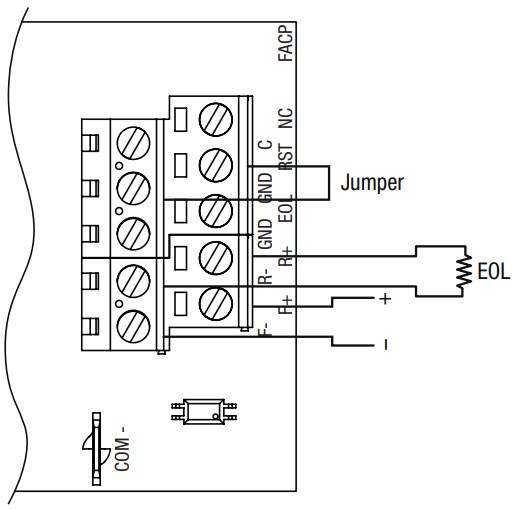
図10– FACP シグナリング回路出力からの極性反転入力 (極性はアラーム状態で参照されます)。 ラッチング。

図11– 通常閉トリガー入力(非ラッチ)

図12– ノーマル クローズ トリガー入力 (ラッチング)。

図13– ノーマル オープン トリガー入力 (非ラッチ)。

図14– ノーマル オープン トリガー入力 (ラッチング)。
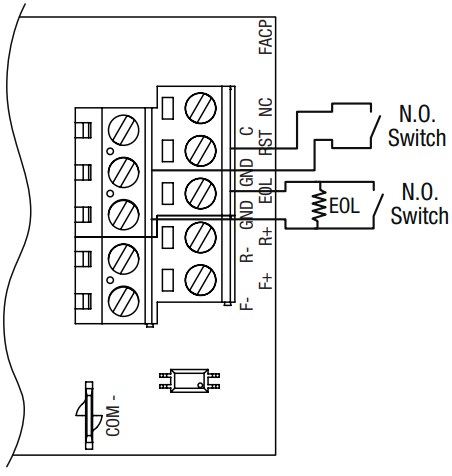
Altronixは、誤植について責任を負いません。
140 58th Street、ブルックリン、ニューヨーク 11220 米国 |電話: 718-567-8181 | ファックス: 718-567 9056
webサイト: www.altron

ドキュメント / リソース
 |
LINQ LINQ8ACM シリーズ ネットワーク アクセス パワー コントローラ、8 PTC [pdf] 取扱説明書 LINQ8ACM シリーズ ネットワーク アクセス パワー コントローラ、8 PTC、LINQ8ACM シリーズ、ネットワーク アクセス パワー コントローラ 8 PTC、パワー コントローラ 8 PTC、コントローラ 8 PTC |



